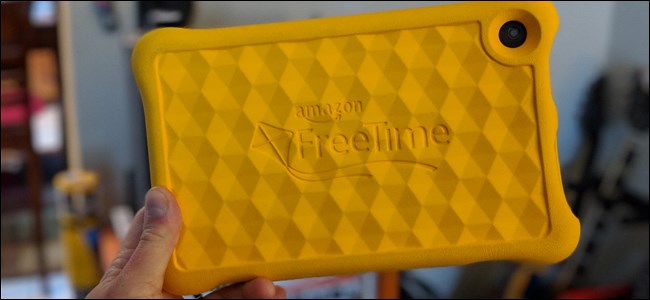AmazonのFireタブレットは、安価な子供のタブレット、FreeTimeプロファイルは非常にうまく機能し、OS全体で小さなものが横行することがないようにサンドボックス化されます。唯一の問題は、Fire HDでアプリをサイドロードすると、子供のプロフィールからアクセスできないことです。幸いなことに、回避策があります。
なぜこれを行うのですか?
今、あなたは子供たちがサイドロードされたアプリにアクセスする必要がある理由を自問しているかもしれません-理解できる好奇心。基本的に、FireタブレットはAndroidをベースにしていますが、 実際に あなたが来たかもしれないという意味でのAndroidタブレットそれらについて考えてください。ここでの最大の省略は、Google Play Services、Play Store、および基本的にGoogle以外のすべてのAndroidの欠如です。ほとんどのAndroidタブレット、Androidもそうです。
代わりに、アプリにAmazon Appstoreを使用しますダウンロード、…あまり良くない。基本的に、Google Playに比べて時代遅れになっているアプリを備えた骨抜きのアプリストアです(必要なアプリがまったく入手できない場合)。
関連する: Amazon FireタブレットまたはFire HD 8にGoogle Playストアをインストールする方法
良いニュースは、それを取得するのは本当に簡単だということですFireタブレットにインストールされたPlayストアとGoogle Play Servicesは、それほどお金をかけずに効果的に本格的なAndroidタブレットに変えます。かっこいいね。
ただし、Google Playストアでは他のアプリの場合、それらのアプリをFreeTimeインターフェースに配置することはできません。そのためには、アプリのAPKインストーラーをダウンロードして、自分でサイドロードする必要があります。
Playストアをインストールすることもできますが、YouTubeなどの一部のアプリにはGoogle Play開発者サービスが必要です。ただし、Playストアからアプリをインストールする代わりに、以下の方法を使用すると、FreeTimeにアプリを追加できます。
これを行うために必要なもの
当然、FreeTimeプロファイルにサイドロードされたアプリを実際に表示するには、いくつかのことが必要になります。以下に簡単なリストを示します。
- microSDカード
- 親プロファイルとFreeTimeプロファイルの両方にインストールされたファイルマネージャー-これをお勧めします
- サイドロードするアプリのAPKファイル
- FreeTimeプロファイルのAppstoreからインストールされたGoToApp
それはほとんどそれをカバーしています。 APKをダウンロードする場所を探している場合は、APK Mirrorが最適です。これは、Google Playから直接提供される正当な無料アプリの信頼できるコレクションであり、このような用途にミラーリングされています。 APK Mirrorには単一の有料アプリはありません。これは完全に合法的なダウンロードサイトであり、怪しげな海賊の天国ではありません。
ステップ1:ファイルをダウンロードしてSDカードに転送する
仕事を成し遂げるための知識とツールを身につけたところで、次はそれをやってみましょう。
まず、親プロファイルでSilkブラウザを開き、APK Mirrorにジャンプします。

ダウンロードするAPKを検索します。私はこれが今までの主な例であったため、ここでYouTubeを使用するだけです。 (YouTubeが機能するには、Google PlayストアとGoogle Play Servicesがインストールされている必要がありますが、Playストアから実際のYouTubeアプリをダウンロードしてFreeTimeで入手することはできません。APKMirrorを使用する必要があります。 )

適切なファイルを見つけてタップします。これにより、その特定のアプリのダウンロードオプションが開きます。

場合によっては、APKが1つしかダウンロードできないため、簡単にダウンロードできます。 YouTubeのような他のものでは、 たくさんの。特定のデバイスに適したオプションを特定する必要があります。幸いなことに、これを支援するリンクがページにあります。

必要なバージョンがわかったら、ダウンロードしてください。

APKがダウンロードされたら、先に進み、FireSDにmicroSDカードを挿入します(まだ持っていない場合)。カードを挿入すると、これがアプリのインストールおよびダウンロードされたコンテンツの今後のデフォルトオプションになることをシステムから通知されます。カードをタブレットに入れたままにする場合は、おそらくこれで問題ありません。それ以外の場合は、ダイアログボックスの[設定]ボタンをタップして、これらの設定を無効にすることができます。
Fireのホーム画面に戻り、以前にダウンロードしたファイルマネージャーを起動します。
注意: 可能であれば、APKをコンピューターから直接デバイスのSDカードにダウンロードする方が簡単で高速です。ただし、PCを使用したくない場合は、タブレットのファイルマネージャーを使用してAPKをSDカードに移動する方法を次に示します。

以前にダウンロードしたAPKが保存されるダウンロードフォルダーに移動します。

そのファイルを見つけ、長押しして「コピー」を選択します。

ナビゲーションバーの右側にある[SDcard]ボタンを押します。

[貼り付け]ボタンをタップして、APKファイルをこの場所に移動します。

ステップ2:「不明なソース」を有効にする
Fire Tabletにアプリをサイドローディングしたことがない場合は、公式Appstore以外の場所からアプリをインストールしてもよいことをAndroidに知らせる必要があります。
これを行うには、親プロファイルから設定にジャンプします。通知シェードをプルダウンし、「設定」アイコンをタップします。

下にスクロールして、「セキュリティ」をタップします。

「不明なソースからのアプリ」を有効にします。

警告がポップアップ表示されます。「OK」をタップして承認します。

バム、終わった。
ステップ3:APKをインストールする
ここで、親プロファイルから飛び出し、アプリをインストールするFreeTimeプロファイルにジャンプします。
「アプリ」をタップして、ファイルマネージャーを開きます。ファイルマネージャーは、上記のように両方のアカウントにインストールする必要があります。

ダウンロードしたAPKファイルを貼り付けたSDカードの場所に移動します。タップしてインストールします。

「インストール」をタップしてアプリをインストールします。

かもしれませんが 思われる あなたがする必要があるすべてのように、実際にはもう1つのステップがあります。実際にアプリにアクセスすることです。
ステップ4:GoToAppでアプリを起動する
デフォルトでは、サイドロードされたアプリはFreeTimeランチャーに表示されません。そのため、サードパーティのユーティリティが必要になります。そこでGoToAppが登場します。

これは、プロファイルに現在インストールされているすべてのアプリケーションを表示するだけの非常にシンプルなアプリです。メイン、ゲーム、ツール、その他、すべてのアプリのいくつかのセクションに分かれています。
アプリを別のセクションに移動する場合は、その名前の横にあるチェックボックスをタップし、[移動]を選択します。[すべてのアプリ]ページの場合、[フォルダーに追加]と表示されます。

個人的には、YouTubeをトップに追加しましたメインフォルダーは、GoToAppを起動するだけで、YouTubeが最初のオプションです。ここでは、彼とTayoまたはPokoyoの間にできるだけ少ないステップを入れることが重要です。
これにより、サイドローディングされたアプリを起動するたびに、GoToAppにジャンプしてそこから直接起動するだけで済みます。
そして、それだけです。
私はこれがむしろ非常に単純なもの、そして間違いなくストック関数であるべきもののための長いプロセス。 Amazonではなく、子供が使用できるアプリを担当したいです。悲しいかな、少なくとも、あるべき解決策があります。